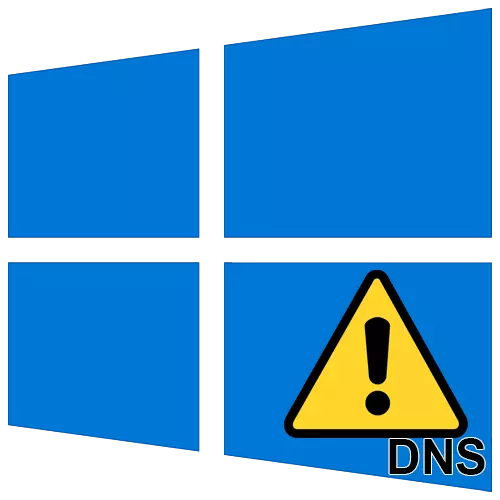
До данас, скоро свака особа има рачунар или лаптоп који је повезан на Интернет. Нажалост, не увек веза са глобалном мрежом пролази глатко. Из овог члана сазнаћете о методама корекције грешака "ДНС сервер не реагује" на уређајима који раде Виндовс 10.
Не одговара на ДНС сервер у оперативном систему Виндовс 10
Ова грешка се може појавити како у самом прегледачу приликом отварања локације и одвојено од њега, у облику поруке са "Чаробњака" Виндовс Диагностицс ". Изгледа овако:
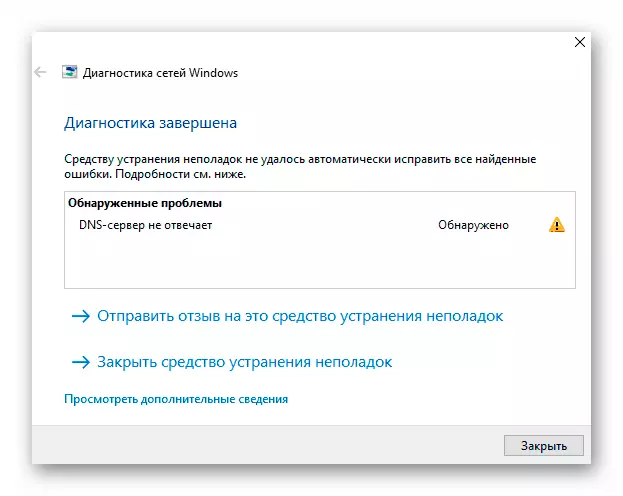
Не постоји ниједно решење проблема, јер је немогуће позивати тачно извор своје појаве. У овом чланку смо прикупили скуп препорука које се морају помоћи.
Топло препоручујемо пре обављања свих радњи које ће прво назвати техничком подршком вашег провајдера. Проверите да ли проблем није на њиховој страни.
Метода 1: Поново покрените уређај
Без обзира на то колико се токује, али поновно покретање рачунара омогућава вам да елиминишете лавов удео свих познатих грешака. Ако је дошло до обичног неуспеха у ДНС услузи или поставки ваше мрежне картице, онда ће ова метода помоћи помоћи. Пратите ове кораке:
- На радној површини притисните тастере "Алт + Ф4" истовремено. У једином пољу прозора који се појављује, изаберите "Поново покрени" низ и притисните "Ентер" на тастатури.
- Сачекајте потпуно поновно покретање уређаја и поново проверите интернетску везу.
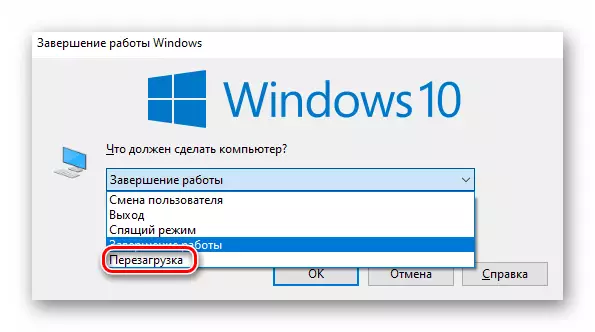
Ако се повежете са глобалном мрежом кроз рутер, покушајте да га поново покренете у дефинитивности. Процесом поновног покретања рутера можете детаљније прочитати на примјеру следећег чланка.
Прочитајте више: Поново покрените рутер ТП-ЛИНК
2. метод: Провера ДНС услуге
Понекад је извор грешке инвалидска услуга "ДНС клијент". У овом случају, потребно је проверити његово стање и укључити ако је то деактивирано.
- Притисните тастатуру у исто време, Вин + Р тастери. У једином пољу отвореног прозора напишите наредбу Сервицес.МСЦ, а затим кликните на дугме У реду да бисте наставили.
- На екрану ће се појавити листа услуга које су инсталиране у систему. Пронађите међу њима "ДНС клијент" и два пута кликните на дугме левом тастером миша.
- Ако у линији "Статус" видећете натпис "онемогућено", кликните на дугме "Рун", што је испод. Након тога поново покрените уређај.
- У супротном, само затворите отворене прозоре и идите на извршење других метода.
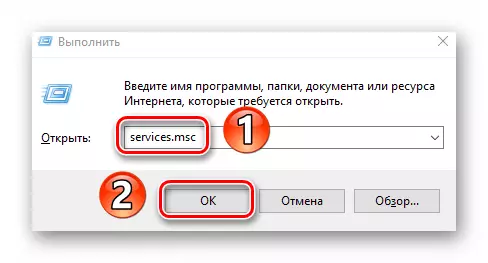
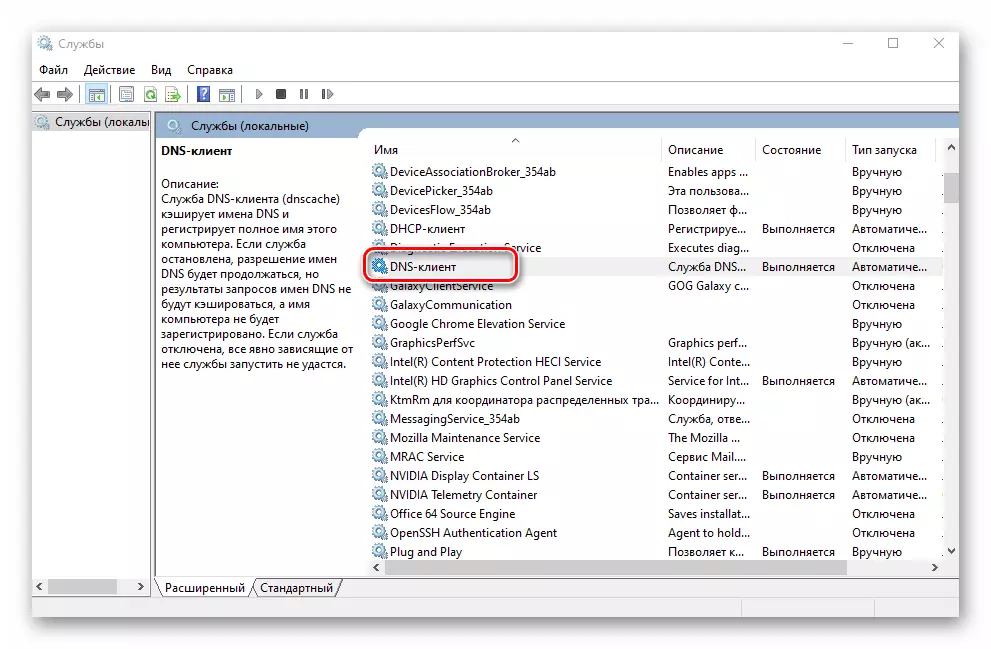
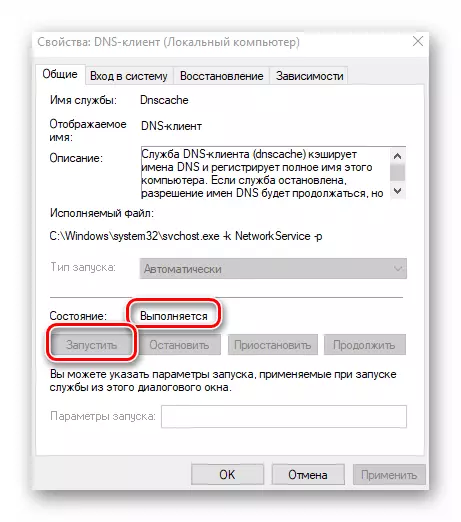
Метода 3: Ресетујте мрежу
У оперативном систему Виндовс 10 постоји посебна функција која вам омогућава да у потпуности ресетујете све мрежне поставке. Ове акције решавају много проблема који су повезани на интернетску везу, укључујући грешку са ДНС-ом.
Пре обављања следећих препорука, обавезно проверите да ли су лозинке и поставке мрежних адаптера снимају, јер ће се у процесу ресетовања обрисати.
- Кликните на дугме Старт. У менију који се отвори кликните на дугме "Параметри".
- Затим идите на одељак "Мрежа и Интернет".
- Резултат ће отворити нови прозор. Проверите да ли је пододељак "Статус" изабрано у левом делу, а затим се померите десну страну прозора на дно, пронађите низ "Ресет Мреат" и притисните га.
- Видећете кратак опис предстојећег рада. Да бисте наставили, кликните на дугме "Ресетовање сада".
- У прозору који се појави кликните на дугме "Да" да потврдите радњу.
- Након тога имаћете 5 минута да сачувате све отворене документе и програме затварања. На екрану се појављује порука која означава тачан систем поновног покретања времена. Саветујемо вам да га сачекате, а не да ручно поново покренете рачунар.
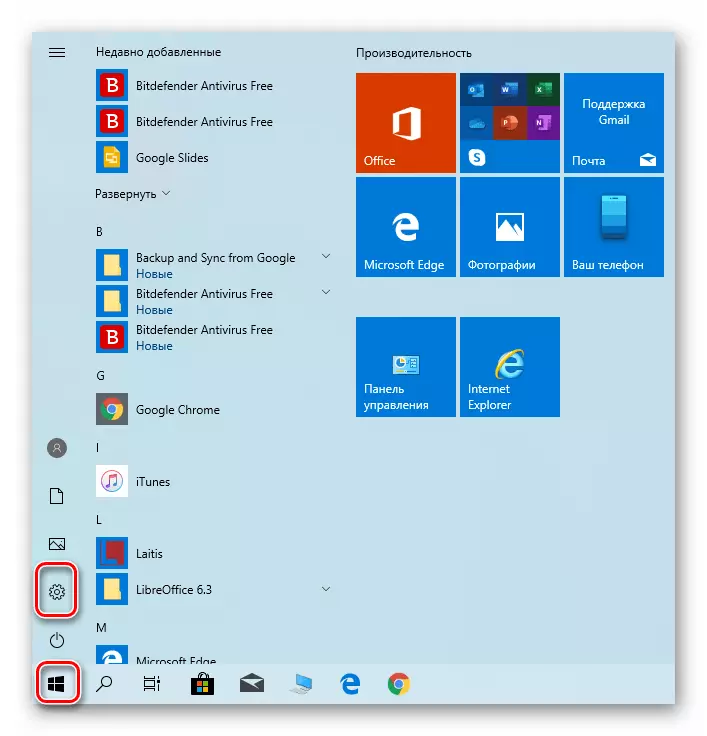
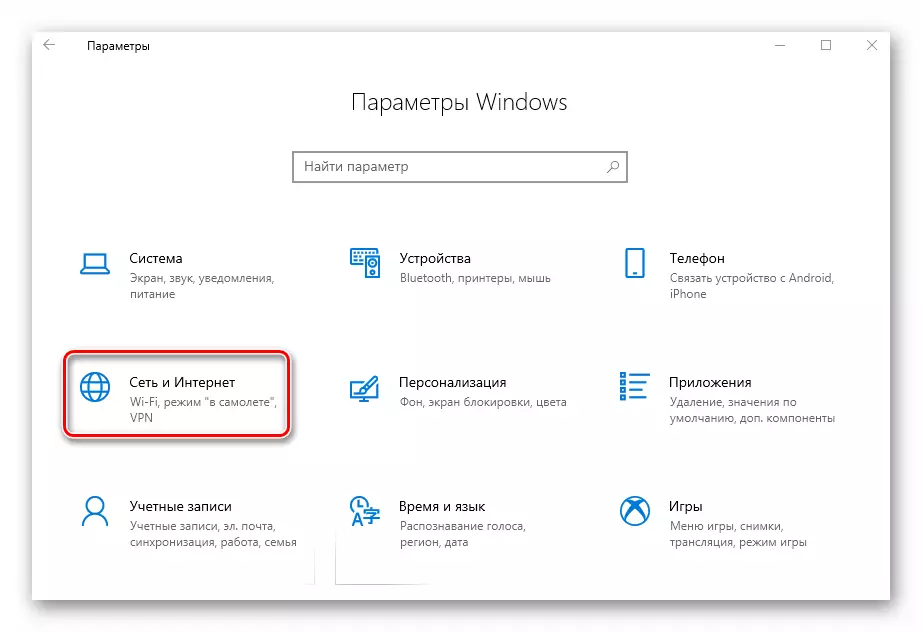
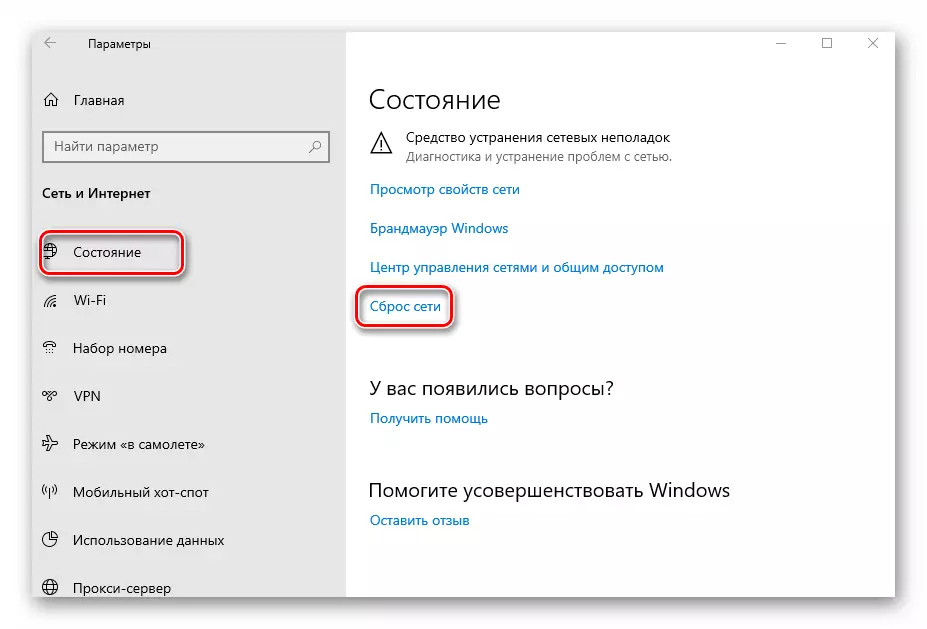
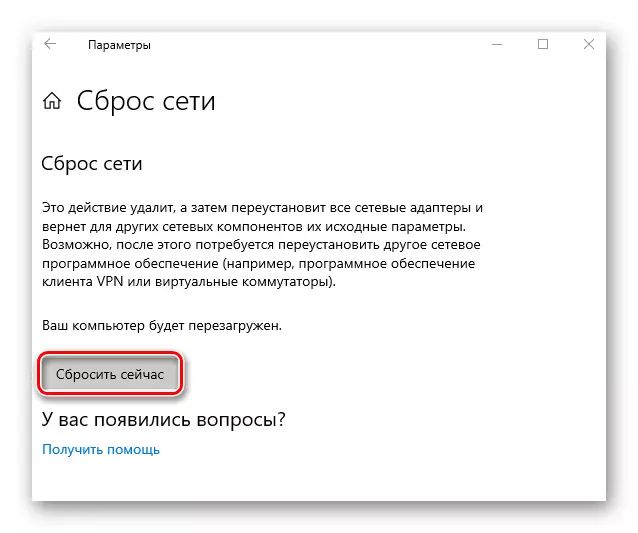
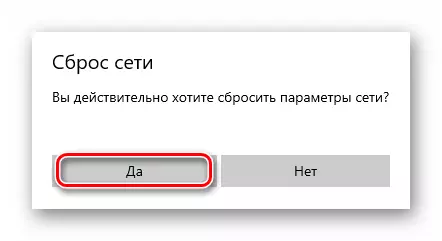

Након поновног покретања, сви мрежни параметри ће се ресетовати. Ако је потребно, повежите се поново на Ви-Фи или унесите поставке мрежне картице. Покушајте поново да одете на било коју веб локацију. Највероватније ће се проблем решити.
Метода 4: Промените ДНС
Ако ниједна горе описана метода није донела позитиван резултат, има смисла покушати да промените ДНС адресу. Подразумевано користите ДНС теме које пружају провајдера. Можете га променити и за одређени рачунар и рутер. Детаљно ћемо описати како да обављамо обе ове акције.
За рачунар
Користите ову методу, под условом да се ваш рачунар повеже на Интернет преко жице.
- Отворите контролну плочу Виндовс на било који погодан начин. Алтернативно, кликните на комбинацију тастера "ВИН + Р", унесите команду контроле на прозор који се отвара и кликните на дугме ОК.
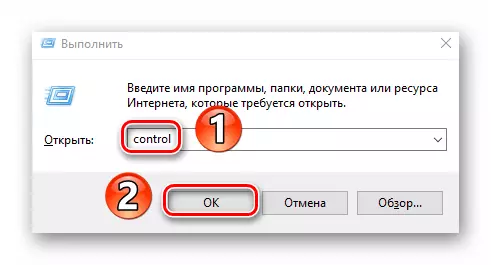
Прочитајте више: Отварање "Цонтрол Панел" на рачунару са Виндовс 10
- Затим пребаците режим приказа предмета на положај "велике иконе" и кликните на одељак "Мрежа и заједнички приступни центар".
- У следећем прозору кликните на низ "Промена поставки адаптера". Налази се у левом врху.
- Као резултат тога, видећете све мрежне везе које су на рачунару. Откријте их кроз које се уређај повезује на Интернет. Кликните на њу десним тастером миша и изаберите Стринг "Својства".
- У прозору који се отвори одаберите "ИП верзија 4 (ТЦП / ИПв4) стринг" Једнократни клик ЛКМ. Након тога кликните на дугме "Својства".
- Имајте на уму дно прозора, што ће резултирати екраном. Ако имате ознаку близу "Адреса ДНС сервера аутоматски", пребаците је у ручни режим и усисавајте следеће вредности:
- Преферирани ДНС сервер: 8.8.8.8.
- Алтернативни ДНС сервер: 8.8.4.4.
Ово је јавна ДНС адреса од Гоогле-а. Увек раде и имају добре индикаторе брзине. По завршетку кликните на "ОК".
- Ако већ имате параметре ДНС сервера, покушајте да их једноставно замените са горе наведеним вредностима.
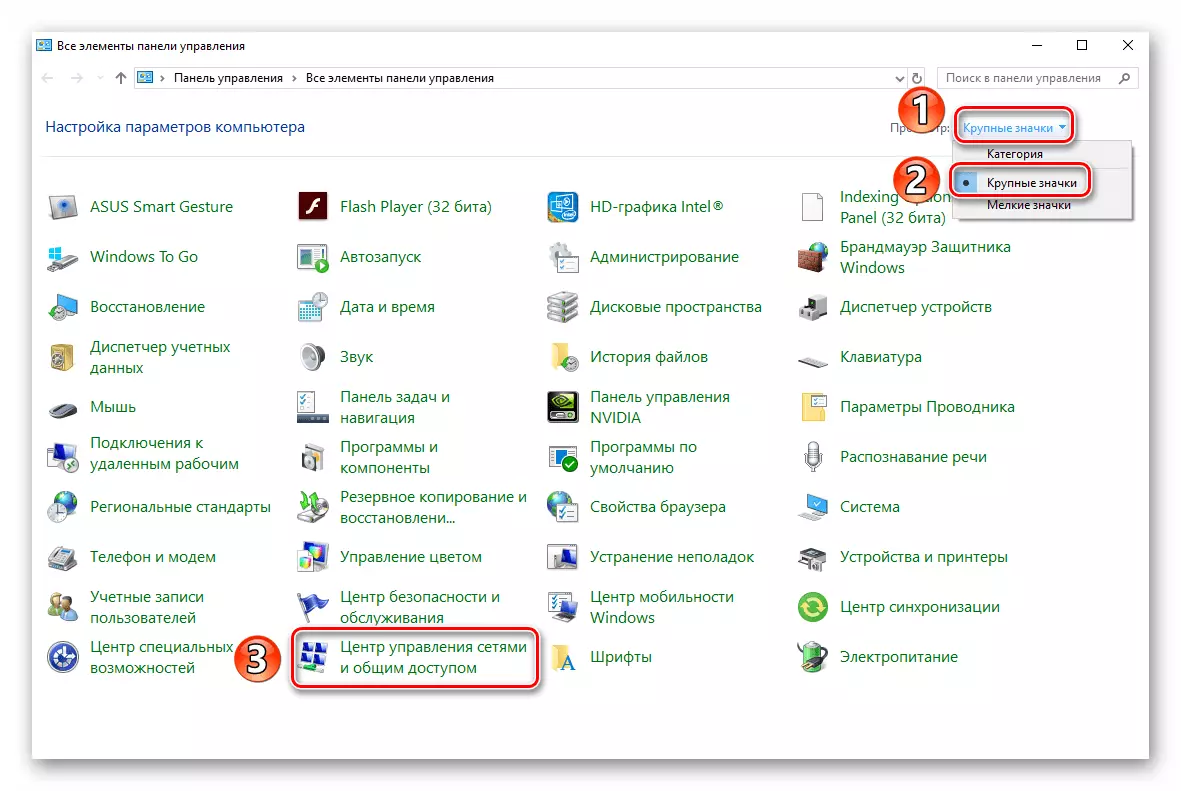
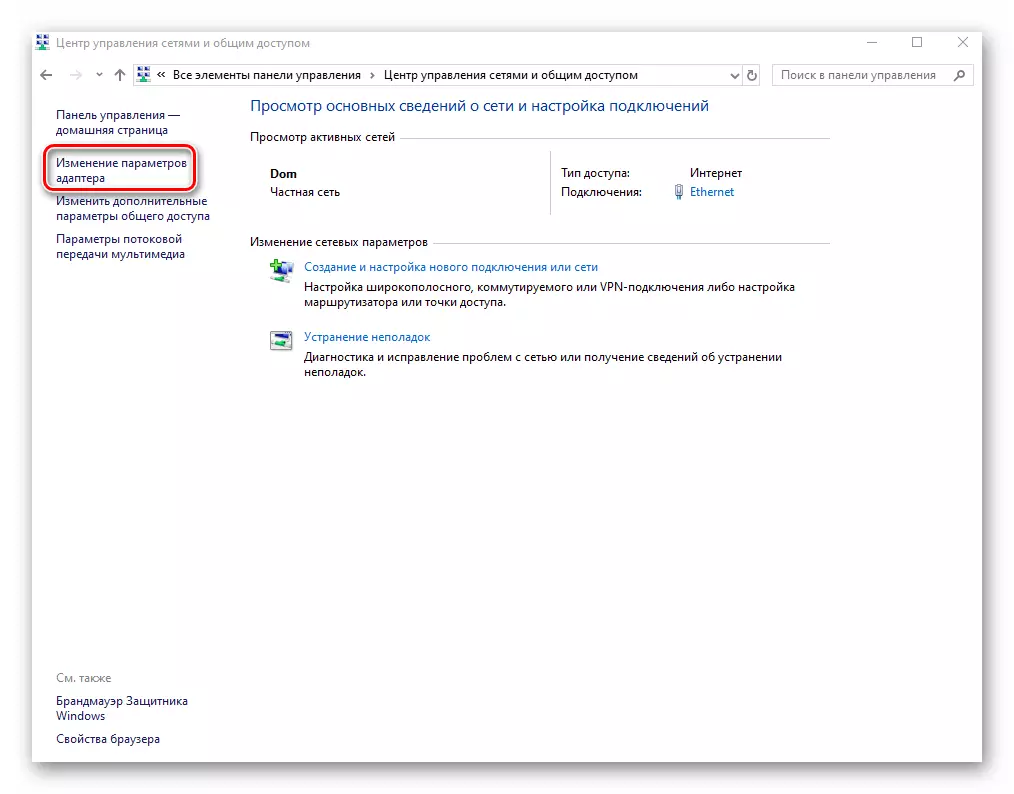
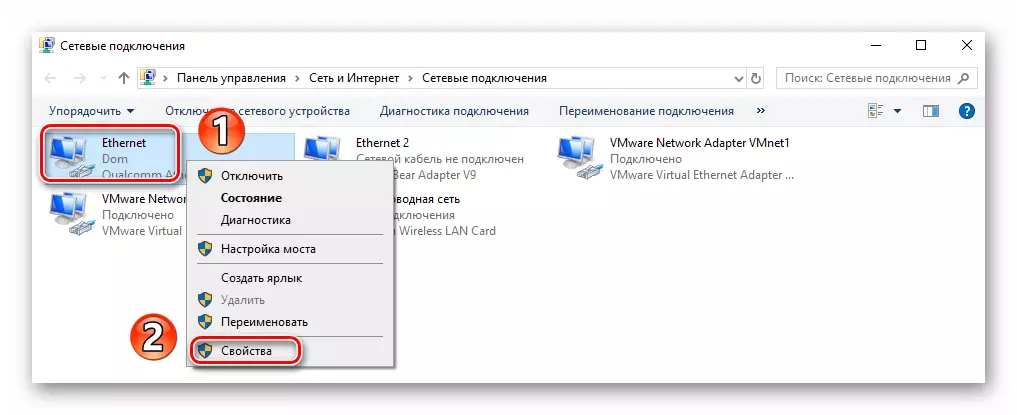

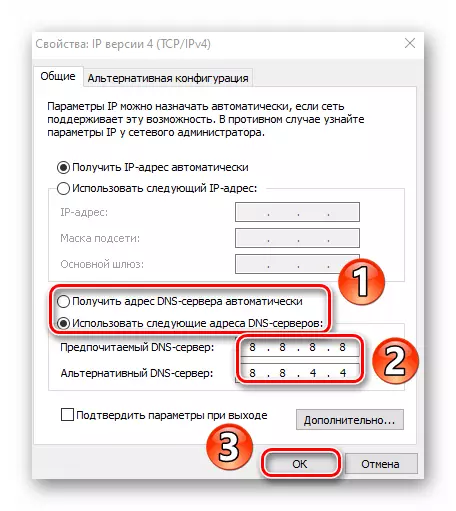
Затворите све претходно отворене прозоре и поново покрените рачунар. Ако то не поправи ситуацију, за заборавите да вратите сва подешавања у оригиналном стању.
За рутер
Доље описане акције ће одговарати оним корисницима који су повезани на Интернет путем Ви-Фи-ја. Као пример, користимо ТП-Линк рутер. За уређаје осталих перформанси произвођачи ће бити слични, само улазно адреса на контролној табли може и / или ће бити другачија.
- Отворите било који претраживач, у адресној траци напишите следећу адресу и кликните на "Ентер":
192.168.0.1
За неки фирмвер, адреса се може посматрати 192.168.1.1
- Отвара се интерфејс рутера. Да бисте започели, унесите пријаву и лозинку у обрасцу који се појављује. Ако нисте ништа променили, обоје ће имати вредност администратора.
- На левој страни интерфејса идите на одељак "ДХЦП", а затим на пододељку подешавања ДХЦП-а. У централном делу прозора пронађите поља "примарни ДНС" и "секундарни ДНС". Унесите већ познате адресе у њима:
8.8.8.8.
8.8.4.4.
Затим кликните на "Спреми".
- Затим идите на одељак "Систем Инструментс", а од њега на пододељак "Поново покрените". Након тога кликните исто дугме у средини прозора.
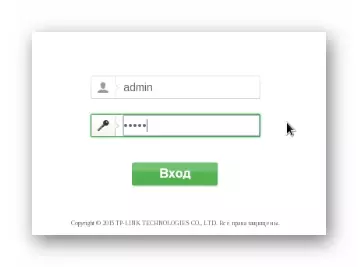
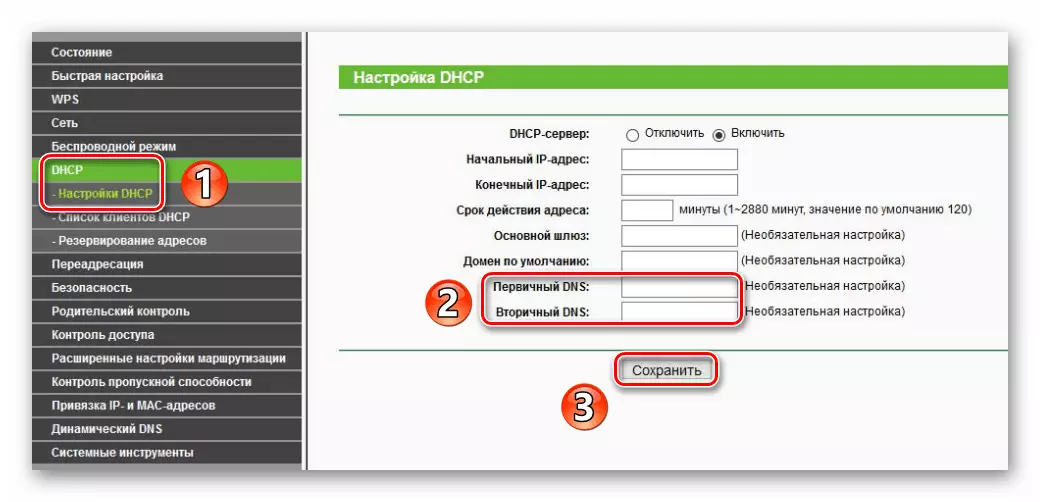
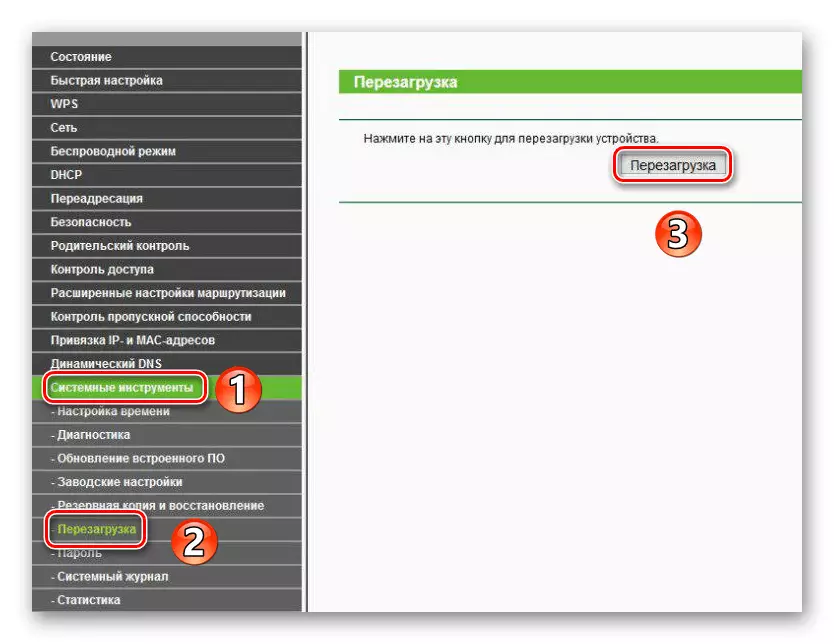
Сачекајте пуни поновно покретање рутера и покушајте да пређете на било коју веб локацију. Као резултат тога, грешка "ДНС сервер не реагује" треба да нестане.
Стога сте сазнали за методе решавања проблема са ДНС сервером. Као закључак, желели бисмо да приметимо да неки корисници такође помажу привременим онемогућавању антивирусних и заштитних додатака у прегледачу.
Прочитајте више: Онемогући антивирус
